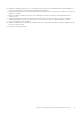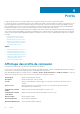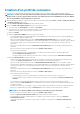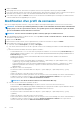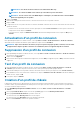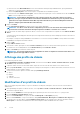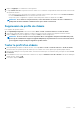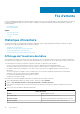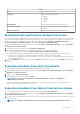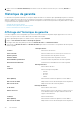Users Guide
4. Cliquez sur Suivant.
5. Dans la page Hôtes associés, sélectionnez un ou plusieurs hôtes associés au profil de connexion, puis cliquez sur OK.
6. Pour tester le profil de connexion, sélectionnez un ou plusieurs hôtes, puis sélectionnez le bouton Tester la connexion. Cette étape est
optionnelle. Elle est utilisée pour vérifier si les informations d'identification de l'hôte et de l'iDRAC sont correctes.
7. Pour terminer le profil, cliquez sur Suivant. Pour les serveurs non dotés de carte iDRAC Express ou Enterprise, le résultat du test de
connexion iDRAC affiche Non applicable pour ce système.
Modification d'un profil de connexion
Après avoir configuré un profil de connexion, vous pouvez modifier le nom du profil, la description, les hôtes associés et les références.
REMARQUE : Les vCenters qui s'affichent pendant la procédure ont été authentifiés à l'aide de la même authentification
unique (SSO). Si vous ne voyez aucun hôte vCenter, il est possible qu'il soit sur une SSO distincte ou que vous utilisiez
une version de VMware vCenter antérieure à la version 5.1.
REMARQUE : Vous êtes autorisé à modifier le profil de connexion, quelle que soit la limite de licence
1. Dans OpenManage Integration for VMware vCenter, sous l'onglet Gérer > Profils > Profils de références > Profils de connexion,
sélectionnez un profil de connexion.
2. Cliquez sur l'icône Modifier.
3. Dans la fenêtre Profil de connexion, ouvrez l'onglet Bienvenue, consultez les informations et cliquez sur Suivant.
4. Dans l'onglet Nom et références, effectuez les opérations suivantes :
a) Sous Profil, entrez le nom du profil et (facultatif) sa description.
b) Sous vCenter, affichez les hôtes associés de ce profil de connexion. Voir la remarque précédente concernant l'affichage des hôtes
ici.
c) Dans la zone Références iDRAC, effectuez les opérations suivantes :
• Le nom d'utilisateur est « root » et cette entrée ne peut pas être modifiée si vous ne sélectionnez pas Active Directory. Un
utilisateur iDRAC n'est pas forcément « root », il peut s'agir d'un utilisateur iDRAC détenant des privilèges d'Administrateur si
Active Directory est configuré.
• Domaine\Nom-utilisateur : entrez le nom d'utilisateur dans l'un des formats suivants : domaine\nom-utilisateur ou
domaine@nom-utilisateur.
• Les caractères suivants sont interdits dans le nom d'utilisateur : / (barre oblique), &, \ (barre oblique inverse), . (point),
" (guillemet), @, % (pourcentage) (maximum de 127 caractères).
• Le nom de domaine peut contenir des caractères alphanumériques, ainsi que les caractères - (trait d'union) et . (point)
uniquement (maximum de 254 caractères). Le premier et le dernier caractères du nom de domaine doivent être
alphanumériques.
• Mot de passe : entrez votre mot de passe.
Les caractères suivants sont interdits dans le mot de passe : / (barre oblique), &, \ (barre oblique inverse), . (point),
" (guillemet).
• Vérifier le mot de passe : entrez de nouveau votre mot de passe.
• Activer la vérification de certificat : par défaut, cette case n'est pas cochée. Pour télécharger et stocker le certificat iDRAC, et
le valider pour toutes les connexions futures, sélectionnez Activer la vérification de certificat. Pour ne pas vérifier ni
stocker le certificat, décochez la case Activer la vérification de certificat.
REMARQUE : Vous devez sélectionner Activé si vous utilisez Active Directory.
d) Sous Racine de l'hôte, effectuez les opérations suivantes :
• Cochez la case Utiliser Active Directory pour accéder à toutes les consoles associées à Active Directory.
Nom d'utilisateur : le nom d'utilisateur par défaut est root (racine) et ne peut pas être modifié. Si l'option d'utilisation d'Active
Directory est sélectionnée, utilisez n'importe quel nom d'utilisateur d'Active Directory.
• Mot de passe : entrez votre mot de passe.
Les caractères suivants sont interdits dans le mot de passe : / (barre oblique), &, \ (barre oblique inverse), . (point),
" (guillemet).
• Vérifier le mot de passe : entrez de nouveau votre mot de passe.
• Activer la vérification de certificat : par défaut, cette case n'est pas cochée. Pour télécharger et stocker le certificat iDRAC, et
le valider pour toutes les connexions futures, sélectionnez Activer la vérification de certificat. Pour ne pas vérifier ni
stocker le certificat, décochez la case Activer la vérification de certificat.
24
Profils